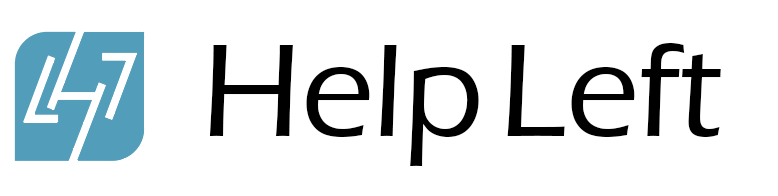¿Qué son las carpetas sin conexión?
Las carpetas sin conexión son una característica de Microsoft® Windows® y Microsoft® Outlook®, pero los programas y sistemas operativos que no son de Microsoft® pueden tener capacidades similares. Una carpeta sin conexión es un lugar para almacenar archivos para que estén disponibles incluso cuando el usuario no está conectado a una red o Internet. Estas carpetas se introdujeron en 2000. Son un recurso valioso para los usuarios de Windows®, especialmente aquellos que hacen mucho trabajo a distancia, generalmente usan dispositivos móviles o tienen largos viajes desde y hacia la oficina.
Estas carpetas se pueden usar en computadoras portátiles (es decir, laptops o notebooks) o computadoras de escritorio que a veces están conectadas a una red. Todas las versiones de Microsoft® Windows® desde 2000 han ofrecido esta característica para sus usuarios.
Las carpetas sin conexión son beneficiosas para los usuarios porque ofrecen una solución a los problemas asociados con el almacenamiento seguro de sus archivos, al tiempo que permiten que sean accesibles desde diferentes ubicaciones. Al almacenar archivos en una red, en lugar de su disco duro, sus archivos se almacenan en más de un lugar y, por lo tanto, reducen el riesgo de perder para siempre los archivos en caso de que algo salga mal.
Para que su computadora esté disponible para almacenar estas carpetas sin conexión, algunos usuarios de Windows® deberían encontrar útiles las siguientes instrucciones. Se pueden aplicar diferentes instrucciones a diferentes versiones de Windows®. Haga clic en "inicio" en su escritorio y luego haga clic en "mi computadora". Seleccione "herramientas" en su menú superior. En el menú "herramientas", seleccione "opciones de carpeta". Abra la pestaña que dice "archivos sin conexión" y asegúrese de que la casilla de verificación "habilitar archivos sin conexión" esté seleccionada. Seleccione la casilla de verificación para "sincronizar todos los archivos sin conexión antes de cerrar sesión". Al seleccionar esta opción, se sincronizarán todos sus archivos para que estén disponibles sin conexión. Si prefiere controlar manualmente qué archivos están almacenados en sus carpetas sin conexión, debe usar un administrador de sincronización.
Para almacenar un archivo en carpetas sin conexión, abra "mi computadora" y seleccione la red con la que desea trabajar. Luego, seleccione el archivo o incluso la carpeta completa que le gustaría hacer accesible sin conexión. Seleccione "archivo" en el menú superior y seleccione "poner a disposición sin conexión".
Del mismo modo, para eliminar un archivo de una carpeta sin conexión, seleccione "archivo" en el menú superior y desactive la casilla de verificación que dice "poner a disposición sin conexión".
Para usar archivos de carpetas sin conexión, simplemente seleccione el archivo como de costumbre. Si lo ha hecho disponible sin conexión correctamente, debería poder acceder a su archivo independientemente de si está conectado actualmente a la red de la que proviene el archivo.